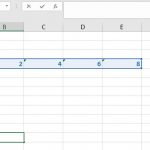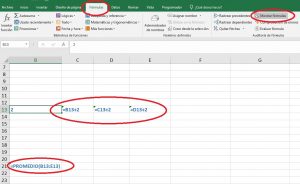Mostrar u ocultar fórmulas en Excel
Podemos ocultar o mostrar la barra de formulas de la siguiente manera: Vamos al menú Revisar y
seleccionamos o deseleccionamos la casilla Barra de fórmulas.
Para ocultar o mostrar TODAS las fórmula de una hoja simplemente se debe presionar las teclas ctr + `
También se puede lograr esto ingresando al menú Fórmulas -> Mostrar fórmulas.
Esto mostrará o ocultará las fórmulas de toda la hoja. En las celdas B13:E13 tenemos números que
son el resultado de la suma de la celda a la izquierda + 2.
Podemos ver o bien la formula o el resultado presionando Ctrl + `
Números de 2 en 2:
Ver u ocultar fórmulas no cambia el contenido del documento. Se podrán seguir usando
los valores dados por las fórmulas así estén ocultas o mostradas.
Por ejemplo, en la celda B21 obtenemos el promedio de las celdas B13:E13
El resultado seguirá siendo valido sea que estemos viendo los resultados de la fórmula o la
fórmula en sí:
Promedio:
Si queremos ver la fórmula de un solo resultado, simplemente hacemos doble click en el resultado o
seleccionando la celda y presionando F2. Esto hará que la celda se ponga en modo edición y podamos
ver (y editar) la fórmula.
También podemos ocultar fórmulas para que no sean visibles, sin presionar Ctrl + ` ni en la barra de fórmulas.
Esto lo logramos usando bloqueo y ocultación de celda junto con protección de hoja.
Primero, seleccionamos las celdas con la fórmula que no queremos que otros vean. Luego vamos a
al menú Formato -> Celdas. Seleccionamos la etiqueta Protección y marcamos las casillas
Bloqueado y Oculto.
Luego, tenemos que proteger la hoja. Para ello, vamos al menú Revisar -> Proteger hoja.
Así, las siguientes celdas dan números aleatorios usando una función que no se podrá ver a menos que
desprotejamos la hoja.
Celdas bloqueadas y ocultas:
Para desprotejer la hoja, vamos nuevamente a Revisar -> Desproteger hoja
La casilla bloqueado está por defecto seleccionado. Si la hoja está siendo protegida, aquellas celdas
bloqueadas pero no ocultas mostrarán la fórmula si se presiona Ctrl + ` , pero no se podrán editar haciendo doble
click sobre ellas.
Celda bloqueda pero no oculta:
Elaborado por: Alejandra Linares